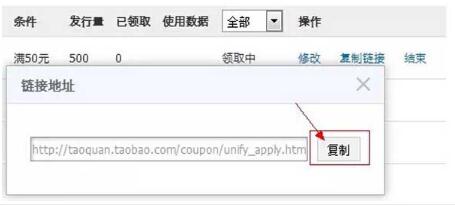淘宝优惠券,一种很热门的淘宝商城营销模式,卖家为商品设置淘宝优惠券,以此来吸引买家领取淘宝优惠券,并下单购买商品,从而来提高卖家店铺商品销量。可以说是一种亏本营销模式!不过这种模式后期为店铺带来的效益是相当可观的。下面和小编一起来看看淘宝优惠券是怎么设置的吧。
工具/原料
1、淘宝店铺
2、可以上网的电脑
方法/步骤
1、打开淘宝网站,登录淘宝账号,进入“卖家中心”,在卖家中心后台左边栏目找到“营销中心->促销管理”。
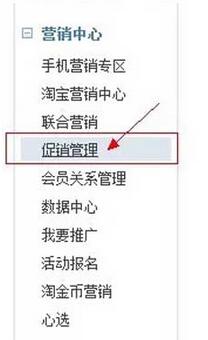
2、在促销管理页面,有很多营销活动可以选择,有满就送、满件优惠等等,这里我们选择“淘宝卡券”,淘宝卡券是需要用钱购买的,没有购买过的话,点击下方的“马上订购”进入购买页面。
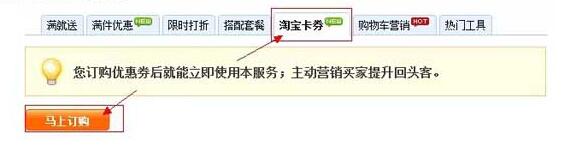
3、淘宝优惠券设置有三种周期,一季度、半年、一年,一个季度是18元,其他依次类推。
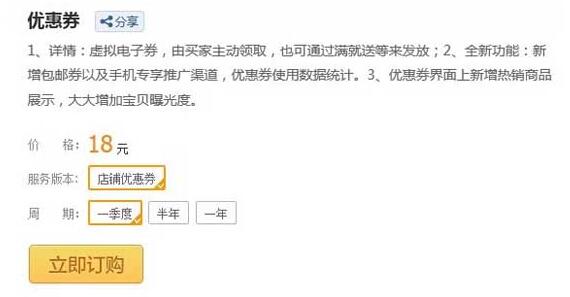
4、选择过要订购的周期后,点击立即订购,进入订单支付页面,按照提示完成订单付款。
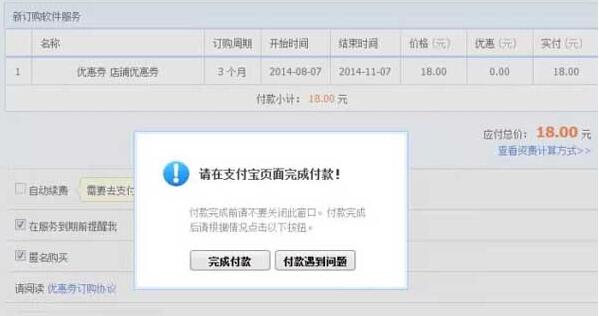
5、重新进入“淘宝卡券”页面,可以看到有三种优惠券,分别是店铺优惠券、商品优惠券和包邮劵,我们选择店铺优惠券,点击店铺优惠券下方的“立即创建”按钮。
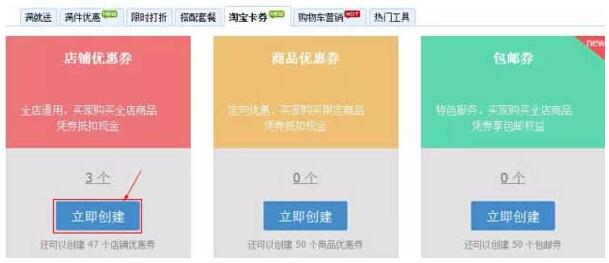
6、在新建店铺优惠券页面,您可以根据自己的情况来填写优惠券信息,填好之后点击“保存”提交数据。
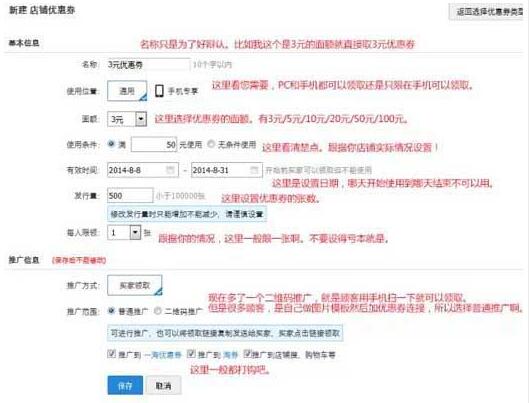
7、新建过店铺优惠券之后,在淘宝卡券页面的店铺优惠券下方,可以看到一个数量链接,点击进去,可以查看、修改、删除已经存在的淘宝优惠券。
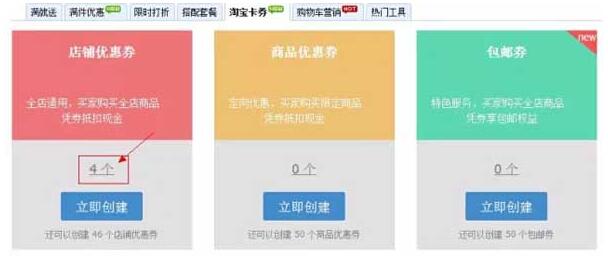
8、对于没有结束的淘宝优惠券,我们可以直接修改或者结束,也可以点击复制链接来复制和传播淘宝优惠券。
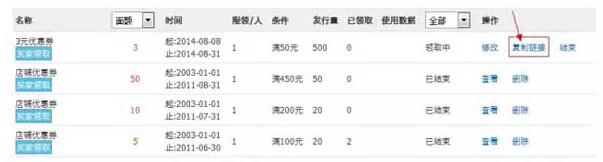
9、点击“复制链接”后,弹出链接地址窗口,点击“复制”即可复制店铺所创建的淘宝优惠券。